Einstellungen ändern
Der Bereich „Seitenoptionen ändern” erlaubt es, alle Standard Informationen der Seite sowie einige individuelle Seiteneinstellungen einzustellen.
Um in den Bereich „Seitenoptionen ändern” zu gelangen, klicken Sie den „Einstellungen ändern” Link rechts oben im „Seite ändern” oder „Abschnitte verwalten“ Bereich an, oder klicken auf das „Optionen“ Symbol in der Liste unter Verwaltung -> Seiten -> Seite ändern/Seite löschen.
Wenn Sie sich in diesem Bereich befinden, sehen Sie oben auf der Seite den Seitenoptionen ändern Link:
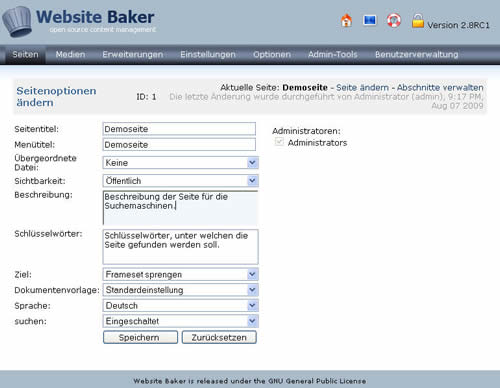
Der Seitenoptionen ändern Kopfbereich hat normalerweise Links zu “Seite ändern” und “Abschnitte verwalten”
Der “Abschnitte verwalten” Link wird nur angezeigt, wenn dies in der Verwaltung -> Optionen -> Allgemeine Optionen -> Abschnitte verwalten (Erweiterte Option) eingeschaltet wurde.
Seitentitel
Geben Sie hier den Seitentitel ein. Je nachdem welche Designvorlage Sie benutzen kann der Seitentitel in der Browserzeile angezeigt werden, wenn die Seite angeschaut wird. Ebenso wie es sichtbar im Seitenlayout dargestellt werden kann und auch von Suchmaschinen benutzt wird, um Ihre Seite zu kategorisieren und einzuschätzen.
Menütitel
Geben Sie hier den Text ein, der im Navigationsmenü erscheinen soll, um zu dieser Seite zu verlinken. Standardmäßig ist er derselbe wie der Seitentitel. Dies erlaubt Ihnen zum Beispiel, eine Startseite mit dem Seitentitel ‘Willkommen’ und dem Menütitel ‚Home’ zu haben – was klarer als ‚Willkommen’ ist um zu navigieren. Das ist auch sinnvoll, um lange Seitentitel abkürzen zu können, sodass sie im Menü schön dargestellt werden.
Übergeordnete Datei
Benutzen Sie diese Option um festzulegen, wo in Ihrer Seitenstruktur Ihre Seite sich befinden soll. Die “übergeordnete” Seite ist die, wo normalerweise der Benutzer sich befinden muss bevor er Ihre Seite erreichen kann. Die Seite wird nur dann in Ihrem Navigationsmenü angezeigt, wenn der Benutzer deren übergeordnete Datei betrachtet.
Wenn es auf „Keine“ gestellt ist, wird die Seite immer in der höchsten Ebene Ihres Navigationsmenüs angezeigt – in derselben Ebene wie Ihre Startseite.
Tiefe Seitenstrukturen erschweren Besucher sich zurechtzufinden und die Informationen zu finden, nach denen diese suchen. Einige Studien haben herausgefunden, dass ein Besucher nach mehr als 3 Klicks, um die Information zu finden, die er will, diese beendet - und Ihre Seite verlässt. Sie sollten versuchen die Seitenstruktur Ihrer Seite so einfach wie möglich zu halten und tief ineinander verschachtelte Seiten zu vermeiden.
Sichtbarkeit
Dieses Menü erlaubt Ihnen festzulegen, ob die Seite in dem Navigationsmenü Ihrer Webseite angezeigt wird und wer sie betrachten kann. Die Optionen sind:
- Öffentlich: Die Seite erscheint immer im Navigationsmenü – soweit dies möglich ist - und alle Benutzer dürfen sie ansehen.
- Privat: Nur ausgewählte Gruppen dürfen diese Seite sehen. Die Seite ist im Navigationsmenü erst für den jeweiligen Benutzer einer ausgewählten Gruppe enthalten, nachdem er sich angemeldet hat. Jeder der versucht, die Seite direkt zu laden – also durch das Eintippen der direkten Internet-Adresse im Browser – wird zur Login Seite zurückgebracht.
- Registriert: Dasselbe wie ‘Privat’, mit der Ausnahme, dass die Seite- soweit dies möglich ist - immer im Navigationsmenü enthalten ist.
- Versteckt: Dasselbe wie ‘Öffentlich’, mit der Ausnahme, dass diese Seite niemals im Navigationsmenü erscheint. Die Seite kann aber von jedem Besucher durch Eintippen der genauen Internet-Adresse in den Browser erreicht werden. Sinnvoll ist dies für Seiten, welche man nicht in der Seitennavigation haben möchte - wie z.B. ‚Datenschutzrichtlinien’, ‚Geschäftsbedingungen’, Copyrighthinweise, usw.
- Keine: Die Seite erscheint niemals im Navigationsmenü, und sie ist auch dann nicht erreichbar, wenn ein Benutzer die genaue Internet-Adresse in den Browser eintippt. Die Seite ist ausschließlich über die Seiten Verwaltung zugänglich. Nützlich ist dies z.B. während dem Erstellen oder ändern von Seiten – und bevor eine Seite soweit ist, dass sie ‘live’ gehen kann.
Seiten mit „Registrierter“ Sichtbarkeit können als ‚Teaser’ (‚Anreißer’) verwendet werden um die Mitgliederzahl Ihrer Seite zu erhöhen: Wenn sie im Navigationsmenü sichtbar sind, werden alle Benutzer wissen dass sie vorhanden sind, aber sie müssen sich registrieren, bevor es ihnen möglich ist sie anzusehen.
Beschreibung
Standardmäßig benutzt jede Seite Ihrer Webseite die Webseitenbeschreibung – festgelegt in der Verwaltung -> Optionen -> Allgemeine Optionen – als ihre Seitenbeschreibung. Sie können jedoch diese Standardeinstellung überschreiben und hier jeder einzelnen Seite eine eigene Beschreibung verpassen.
Es sollte ein kurzer Text sein, der kurz und prägnant Ihre Seite beschreibt. Abhängig von der verwendeten Designvorlage kann der Text als eine speziell dargestellte Information in Ihrer Seite dargestellt werden. Die Beschreibung kann auch als Meta-Angaben in den HTML Kopfdaten der Seite eingefügt werden. Diese Meta-Angaben können von Suchmaschinen dazu verwendet werden, die Seite zu katalogisieren, sie zu beschreiben und schließlich um sie in ihren Datenbanken aufzulisten.
Sie sollten kein HTML in der Seitenbeschreibung verwenden.
Schlüsselwörter
Standardmäßig benutzt jede Seite Ihrer Webseite die Schlüsselwörter – festgelegt in der Verwaltung -> Optionen -> Allgemeine Optionen – als die Schlüsselwörter der Seite. Sie können jedoch diese Standardeinstellung überschreiben und hier jeder einzelnen Seite eigene Schlüsselwörter geben.
Dies sollte eine mit Kommas getrennte Liste von Worten, Bezeichnungen und/oder Ausdrücken sein, welche Besucher in Suchmaschinen als Suchbegriffe verwenden werden um zu Ihrer Seite gelangen zu wollen. Diese Liste wird als Meta-Angabe in den HTML Kopfdaten der Seite eingefügt. Diese Meta-Angaben werden von den meisten Suchmaschinen dazu verwendet um Ihre Seite zu katalogisieren, und kann großen Einfluss darauf haben, wie erfolgreich Ihre Seite in diesen Suchmaschinen platziert ist.
Sie sollten kein HTML in den Schlüsselwörtern der Seite verwenden.
Die Reihenfolge und Anzahl der Schlüsselwörter ist von Bedeutung. Einige Suchmaschinen werden einstufen wie genau ein Suchergebnis zu Ihrer Seite passt, und dies davon abhängig machen, wie tief die Schlüsselwortliste im Ergebnis zu finden ist. Die meisten Suchmaschinen werden auch Ihre Schlüsselwortliste ‚aussortieren’, und zwar wenn sie zu lang ist auf eine akzeptable Länge kürzen, und wiederholte Einträge ignorieren.
Ziel
Diese Option legt fest, wo der Browser des Besuchers Ihre Seite anzeigen soll. Die Möglichkeiten sind:
- Frameset sprengen: Der Standard, der dem Browser des Besuchers vorgibt, die Seite innerhalb des Framesets der höchsten Ebene, von wo aus sie aufgerufen wurde, darzustellen. Für die meisten Seiten wird das dasselbe Ergebnis wie “Gleiches Fenster” liefern. Wenn Ihre WebsiteBaker Seite jedoch ein Unterbereich einer größeren Seite ist, und innerhalb eines eigenen Frames in Browserfenster dargestellt wird, berücksichtigt diese Option den Frame wo es dargestellt wird, und überschreibt nicht das gesamte Fenster.
- Gleiches Fenster: Dies gibt dem Browser des Besuchers vor, dass die Seite das gesamte Fenster ‚übernehmen’ soll, von wo aus es aufgerufen wurde. Für die meisten Seiten wird das dasselbe Ergebnis wie “Frameset sprengen” liefern.
- Neues Fenster: Gibt dem Browser vor, ein neues Fenster oder einen neuen Tab zu öffnen, und zeigt die Seite in diesem neuen Fenster/ Tab an. Die Option „Neues Fenster“ kann ein Fenster erstellen, das automatisch aufgeht (ein “Pop-Up”), was viele Besucher störend finden können, und Pop-Up Blocker der Besucher können diese Seite unterdrücken.
Die Einstellung “Neues Fenster” kann sowohl angemessen als auch nützlich sein zum Darstellen von Seiten mit wichtigen Inhalten wie „Allgemeine Geschäftsbedingungen“ oder das Impressum.
Template
Standardmäßig benutzen alle Ihre Seiten in WebsiteBaker das Standard Template (Vorlage), das in Verwaltung -> Optionen -> Standardeinstellungen -> Template festgelegt wird. Hier kann man diese Einstellung überschreiben und die Seite dazu zwingen, eine andere Vorlage zu benutzen.
WebsiteBaker beinhaltet lediglich eine oder wenige Vorlagen. Es gibt allerdings zig Vorlagen welche Benutzer geschrieben haben. Diese können Sie in unserem offiziellen
Add-ons Verzeichnis
ansehen und auch dort herunterladen.
Der Inhalt, das Aussehen und die Eigenschaften welche von den Vorlagen Erstellern verwendet werden unterscheiden sich von Vorlage zu Vorlage sehr stark. Beachten Sie, dass nicht alle Vorlagen Eigenschaften aufweisen wie: Ein Anmeldeformular, ein Suchformular, Breadcrumbs („Brotkrümel“), Webseitenbeschreibungen oder Beschreibungen einzelner Seiten, Unterstützung für mehrere Menüs, Unterstützung für Abschnittsblöcke, usw.
Die ausgewählte Vorlage wird das Aussehen – so wie manche der Funktionen – Ihrer Seite vorschreiben.

Thumbnails einiger Templates (Vorlagen) aus dem Add-On Bereich
Es ist ziemlich einfach eine Vorlage zu verändern, neu zu erstellen und zusätzliche Funktionalität, welche sie nicht besitzt, hinzuzufügen, welche Sie benötigen.
Für weitere Informationen lesen Sie im Designerhandbuch nach.
Menü
Einige Templates erlauben Ihnen, mehrere Menüs auf einer Seite darzustellen. Dies kann zum Beispiel hilfreich sein, wenn Sie ein eigenes ‘Fußzeilenmenü’ mit Seiten wie ‚Datenschutzrichtlinien’, ‚Geschäftsbedingungen’, ‚Copyrighthinweise’, ‚Links’, oder andere, die Sie überall auf Ihren Seite darstellen möchten, aber die nicht Teil der normalen Navigationsstruktur Ihrer Seite sind.
Um dieses Feature zu ermöglichen und es richtig zu benutzen müssen Sie:
- Eine Vorlage benutzen, welche mehrere Menüs unterstützt und benutzt
- Verwaltung -> Optionen -> Allgemeine Optionen -> Mehrere Menüs (erweitert) einschalten
Wenn dieses Feature eingeschaltet ist, und die Dokumentenvorlage die Sie benutzen mehrere Menüs unterstützt, können Sie von hier aus auswählen, in welchem Menü diese Seite erscheinen wird.Wenn Ihre Vorlage die Sie benutzen nicht mehrere Menüs unterstützt, können Sie diese einfach verändern, um mehrere Menüs, die Sie haben möchten, hinzuzufügen. Um herauszufinden wie das geht, sehen Sie in unserem Designerhandbuch nach!
Sprache
Benutzen Sie dieses Menü, um festzulegen in welcher Sprache die Seite geschrieben ist. Diese Information werden von manchen Suchmaschinen verwendet, um Ihre Seite und deren Inhalt zu kategorisieren, und kann die Erfolgsrate beeinflussen, mit der Besucher Ihre Seite finden.
Die Sprache die hier ausgewählt ist beeinflusst auch den Text, der im Frontend dargestellt wird, wie das Anmelde- oder Suchformular.
WebsiteBaker liefert bereits alle Sprachen mit, dies sind momentan 21 verschiedene.
Suchen
Diese Option legt fest, ob der Seiteninhalt durchsuchbar sein soll oder nicht. Wenn das Suchen eingeschaltet ist, wird WebsiteBaker diesen Seiteninhalt durchsuchen, sobald Benutzer und Besucher die Suchfunktion im Frontend benutzen. Wenn das Suchen aber ausgeschaltet ist, ignoriert WebsiteBaker diese Seite während der Suche, und sie wird niemals in den Suchergebnissen erscheinen.
Die Suche abzuschalten kann für Seiten wie Sitemap, Impressum und Geschäftsbedingungen sinnvoll sein.

Eine Seite mit eingeschalteter Suche
Administratoren Kontrollkästchen
Wählen Sie die Benutzergruppen aus, welche die Seite verändern und löschen können.
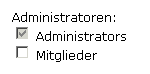
Ein ausgewählter Seitenadministrator auf einer Seite mit 2 Gruppen
Genehmigter Besucher Kontrollkästchen
Diese Kontrollkästchen erscheinen, wenn die Sichtbarkeit der Seite auf ‚Privat’ oder ‚Registriert’ gesetzt ist. Wählen Sie die Benutzergruppen aus, deren Mitglieder - sobald sie angemeldet sind - die Seite im Navigationsmenü sehen und sie erreichen können.
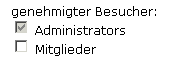
Ein ausgewählter, erlaubter Seitenbesucher auf einer Seite mit 2 Gruppen
Speichern Button
Klicken Sie hier um, sobald die geänderten Einstellungen wie gewünscht gemacht wurden, alles abzuspeichern.
Zurücksetzen Button
Klicken Sie hier um alle Änderungen so weit zu verwerfen und das Formular in den ursprünglichen Zustand zurückzusetzen.